Cách xóa nhanh toàn bộ dòng trống trong Excel
Bạn có bảng dữ liệu có quá nhiều ô trống trên Excel hoặc Google Sheet, bạn không thể xóa thủ công vì tốn quá nhiều thời gian? Bài viết sau sẽ hướng dẫn bạn cách xóa các ô trống trên Excel và Google sheet nhanh, đơn giản này sẽ giúp bạn thực hiện hàng loạt siêu nhanh.
Bước 1: Chọn bảng cần lọc dữ liệu > Nhấn Ctrl + G > Hiện bảng Go To > Chọn Special.
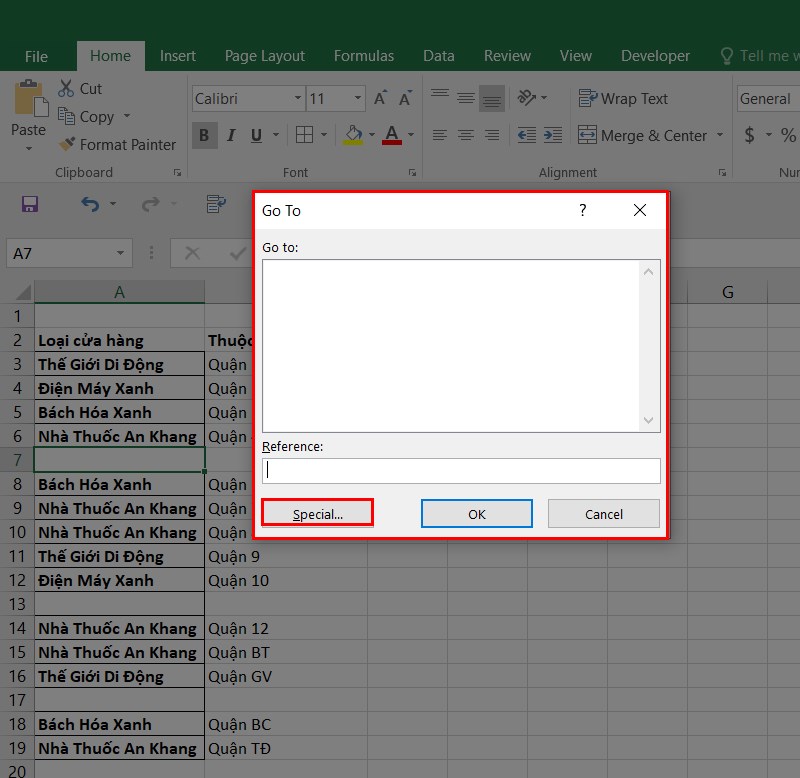
Bước 2: Chọn Blanks.
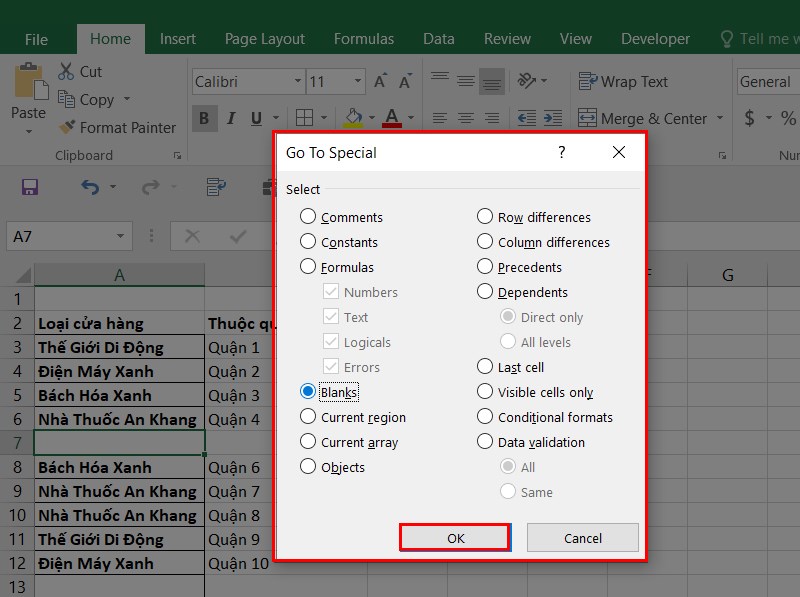
Bước 3: Vào thẻ Home > Chọn Delete > Chọn Delete Sheet Rows là hoàn tất quy trình.
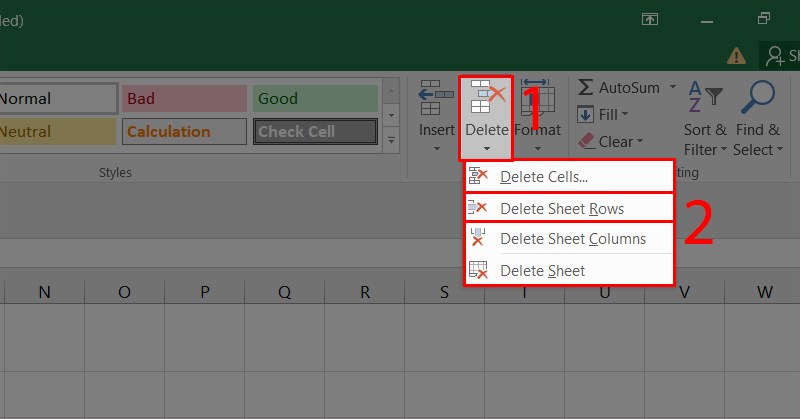
Sau khi xóa các dòng trống xong thì đây là kết quả.
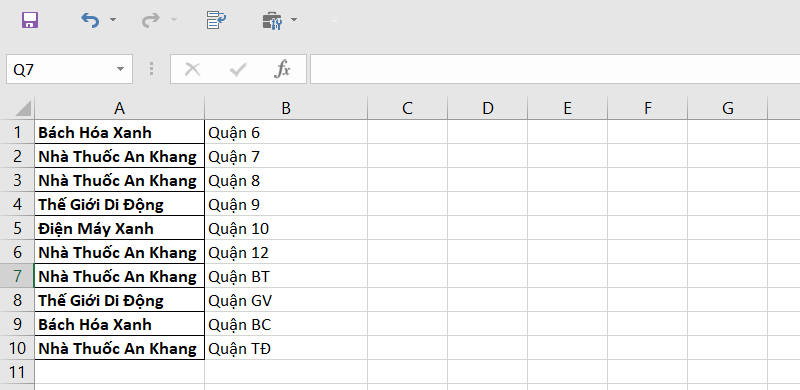
Chúc các bạn thành công!